Efnisyfirlit
Auðvitað já! Jæja, það fer eftir því hversu hollur þú ert og hversu vel þú vilt virkilega læra það. En ef þú ert staðráðinn, á aðeins þremur dögum, geturðu orðið atvinnumaður.
I am Dave. Faglegur myndbandaritill og sérfræðingur í Adobe Premiere Pro. Ég hef verið að klippa undanfarin 10 ár og já, þú giskaðir rétt, ég er enn að klippa! Ég get sagt þér djarflega að ég þekki kjarnann og kima Adobe Premiere.
Í þessari grein ætla ég að útskýra hversu auðvelt það er að læra Adobe Premiere, hvernig á að byrja og að lokum hvar þú getur finndu námskeiðin og námskeiðin til að koma þér af stað.
Er það virkilega auðvelt að læra Adobe Premiere
Svarið mitt er enn JÁ! Það tekur ekki langan tíma að verða atvinnumaður með Adobe Premiere. Þegar þú hefur náð tökum á verkfærunum þínum og þekkingu á spjaldinu, þá ertu kominn í gang.
Þú þarft aðeins að skilja hvað hvert verkfæri gerir, hvað hvert spjaldið gerir og grunnáhrifin sem þú átt að nota á klippurnar þínar. Grunnáhrifin innihalda:
- Litaleiðrétting: Lumetri litur
- Umbreytingaráhrif
- Crop Effect
- Hljóð- og myndbreytingar
Hvernig á að byrja með Adobe Premiere
Jæja, þú verður að kaupa hugbúnaðinn og setja hann upp á tölvunni þinni eða Mac, það er fyrsta skrefið til mikils. Nám á sér ekki stað þegar því er ekki beitt. Eins og þú lærir, æfir þú. Til að byrja þarftu að skilja eftirfarandi:
Viðmótið
1. Tímalína: Þetta er þar sem þú ætlar að framkvæma alla töfra þína, bæta við áhrifum, texta, grafík, yfirlagi, myndefni, b-rúllum allt sem þér dettur í hug. Hér er allt búið. Það er mjög auðvelt að skilja tímalínuna.
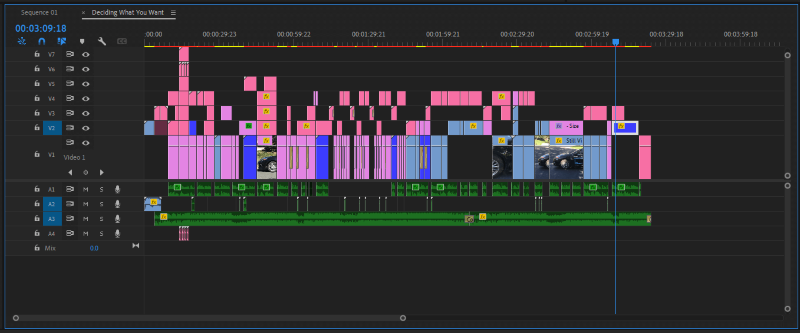
2. Verkefnismappa: Þetta er þar sem þú ætlar að skipuleggja allar skrárnar þínar, hvort sem það eru myndbönd, hljóð, myndir, allt sem þú vilt koma með inn í Adobe Premiere Pro, þú getur einfaldlega dregið og sleppt inn í verkefnamöppuna.
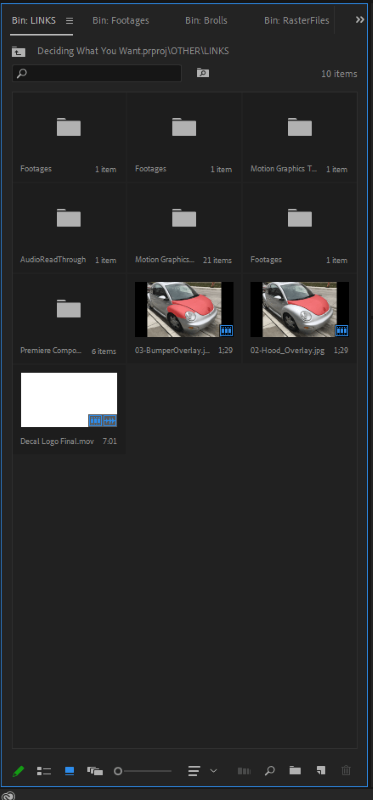
3. Áhrifaspjaldið: Þú velur hvaða áhrif sem þú vilt nota á hvaða klippu sem er hér; crop, transform, lumetri color, ultra key, o.fl. Þeir búa allir hér.
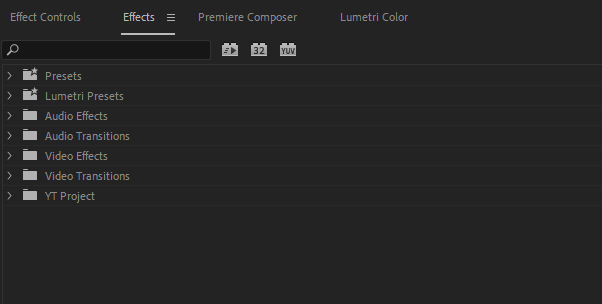
4. Áhrifastjórnborðið: Eins og nafnið gefur til kynna, þá færðu að stjórna áhrifunum þínum hér, keyra þau inn o.s.frv.

5. Essential Graphics Panel: Öllum textum þínum er stjórnað hér. Að velja leturstíl, leturliti, bæta hreyfingu við textana þína, allt er gert hér.

6. Lumetri liturinn: Þú framkvæmir alla litagaldur hér. Litaleiðrétting, litaflokkun. Þetta er virkilega frábær pallborð sem þú getur ekki verið án þegar tíminn líður.

Listinn heldur áfram, en þetta eru grunnatriðin, þegar þú hefur fengið fullan skilning á öllum þessum spjöldum, þá er engin þannig að þú ert ekki atvinnumaður!
Verkfærin

- Move Tool: Þetta er einfaldasta tólið í hvaða forriti sem er. Þú færð að hreyfa hlutina með því. Hvað sem erbókstaflega.
- Cut/Splice Tool: Meira og minna eins og hnífur. Þú færð að klippa hvaða klippu sem er með þessu „sharpa“ tóli.
- Textaverkfæri: Sláðu einfaldlega inn texta, þú færð það.
- Formatól: Til að teikna form, form eins og ferhyrninga, hringi, ávöl ferhyrninga, ferninga osfrv.
- Pennaverkfæri: Það hefur fjölmarga notkun. Notað til að teikna í grundvallaratriðum, þú getur teiknað með þessu tóli. Einnig notað til að gríma.
Og fleiri og fleiri verkfæri, en þegar þú þekkir ofangreind verkfæri ertu nú þegar á réttri leið.
Útflutningshluti

Nú ertu búinn með verkefnið þitt, þú hefur vistað það og þú ert mjög ánægður með sjálfan þig en hvernig ætlarðu að sýna heiminum það? Þú ætlar ekki að senda Adobe Premiere skrána til fjölskyldu þinnar og vina.
Þú verður að flytja út eða „rendera“ verkefnið þitt og flytja út í viðbót sem fólk getur útsýni. Viðbætur eins og „.mp4, .mov, .avi, etc“. Þegar þú hefur náð þessu rétt ertu kominn í gang. Við höfum þegar fjallað um þetta í fyrri greininni okkar, þú getur snúið aftur til hennar.
Where to Learn Premiere Pro
Giska á að þú hafir enn mikinn áhuga á að leggja af stað í þetta frábæra ferðalag en ops! Þú ert ekki með leiðbeinanda, þú veist ekki hvar þú átt að byrja. Það gleður mig að segja þér að þú getur byrjað á öðru hvoru af eftirfarandi:
YouTube: Það er til fullt af ókeypis efni á YouTube. Skoðaðu og leitaðu að því bestaefni! En hvernig veistu besta efnið, jæja, forskoðaðu það allt, þegar það snertir alla flokkana sem nefndir eru hér að ofan geturðu byrjað á því. Þú þarft ekki að sætta þig við eina rás, fara í gegnum fjölmargar rásir, horfa á og læra mismunandi aðferðir.
Udemy: Þú verður að kaupa námskeið um Udemy. Kosturinn er sá að þeir hafa allt sett upp í réttri röð sem þú þarft að læra. Þú þarft ekki að halda áfram að leita á YouTube.
Niðurstaða
Nú ættir þú að vita að það er mjög auðvelt að læra Adobe Premiere. Mjög auðvelt meina ég. Vertu bara viss um að þú sért að læra rétta hlutinn. Ég óska þér góðs gengis þegar þú leggur af stað í þessa ferð.
Ekki gleyma að skilja eftir athugasemd eða spyrja mig spurninga í athugasemdareitnum.

